Cómo hacer certificados con Microsoft Word
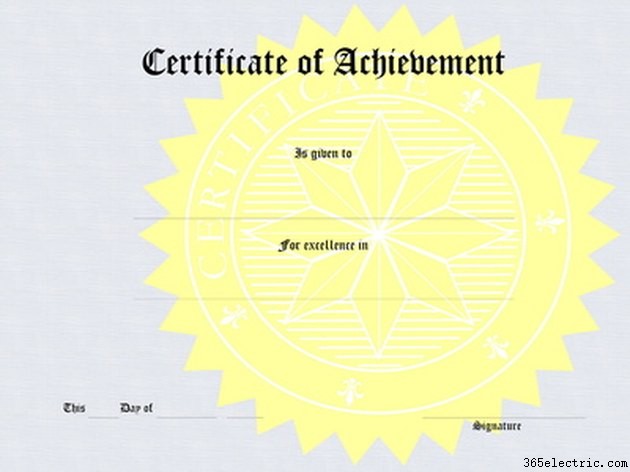
Microsoft Office Word es una aplicación de procesamiento de texto que se puede usar para crear una variedad de documentos, incluidos certificados. Word 2007 es la versión actual del software y contiene lo que se conoce como la "cinta", una serie de comandos en la parte superior de la página. La creación de certificados en Word se puede completar en unos pocos pasos utilizando una plantilla o un documento en blanco.
Usando una Plantilla
Paso 1
Abra Word 2007 y haga clic en el "Botón de Office" y seleccione "Nuevo". Esto lo llevará al cuadro de diálogo del nuevo documento.
Paso 2
Seleccione una plantilla de certificado en el panel izquierdo. Elija una plantilla haciendo clic en el grupo llamado "Certificados de premio" o "Certificados de regalo", según el tipo de certificado que esté creando. Para obtener una selección más amplia de plantillas, visite la galería de plantillas en línea de Microsoft para descargar plantillas.
Paso 3
Seleccione la plantilla que desea utilizar para su certificado resaltándola y haciendo clic en el botón "Descargar". Su plantilla se abrirá como un nuevo documento.
Paso 4
Personalice su certificado haciendo clic en cada cuadro de texto y agregando su propio texto. Cada caja tiene controles preestablecidos que permitirán una apariencia uniforme a su certificado. Todavía puede personalizar el formato del cuadro de texto, como el color, desde las pestañas "Inicio" y "Formato" en la cinta.
Paso 5
Guarde e imprima su documento. Para guardar, seleccione el "Botón de Office" y "Guardar" y titule su documento. Imprima su certificado seleccionando el "Botón de Office" e "Imprimir". Es posible que desee considerar el uso de papel más grueso o de color para lograr un efecto adicional.
Crear desde un documento en blanco
Paso 1
Abra Word 2007 y haga clic en el "Botón de Office" y seleccione "Nuevo". Esto lo llevará al cuadro de diálogo del nuevo documento. Seleccione "Documento en blanco" y el botón "Crear". Se abrirá un nuevo documento en blanco.
Paso 2
Dar formato al diseño de la página. Haz clic en "Diseño de página" en la cinta y haz clic en "Orientación". Como la mayoría de los certificados están en formato horizontal, seleccione "Horizontal" como la orientación de su documento.
Paso 3
Agregue un borde de página seleccionando "Bordes de página" y en la pestaña de borde de página, elija los detalles de su borde y haga clic en "Aceptar".
Paso 4
Agregue texto y gráficos a su certificado. Puede comenzar a escribir y formatear como lo haría con cualquier documento de Word o, para agregar estilo, vaya a "Insertar" en la cinta y seleccione "Word Art". Seleccione un tamaño de fuente de estilo y formato. Para agregar gráficos desde "Insertar", seleccione "Imágenes prediseñadas" o "Imagen" y seleccione los gráficos para insertar.
Paso 5
Ajuste la ubicación de su texto y gráficos. Personalice cualquier redacción y siga los mismos procedimientos de la sección "Uso de una plantilla" para guardar e imprimir su certificado.
- ·Cómo deshacer una eliminación en Microsoft Word
- ·Cómo hacer una línea de recursos humanos en MS Word
- ·Cómo hacer correcciones en un documento de Word
- ·Cómo insertar un comentario en un documento de Microsoft Word
- ·Cómo hacer plantillas con Microsoft Word
- ·Cómo hacer un banner en Microsoft Word
- ·Cómo convertir un documento de Word en una imagen
- ·Cómo hacer Yu-Gi-Oh! Proxies con Microsoft Word
